Visio Professionnel vous permet d’importer des données dans des formes. Après avoir importé et lié des données, Visio applique des graphiques de données aux formes. Les graphiques de données visualisent les données sous-jacentes de la forme.
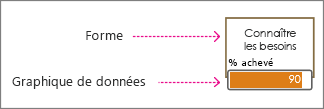
Remarque : Avant de poursuivre cet article, assurez-vous de comprendre les concepts de base derrière l’importation de données et que vous avez déjà importé des données dans des formes.
Notions de base du graphique de données
Souvent, lorsque vous importez, Visio détecte le type de données liée à la forme, puis applique le graphique de données approprié. Dans l’exemple ci-dessous, Visio détecté que le champ % terminé contenait des pourcentages, il a donc appliqué un graphique de barre de données à la forme indiquant la progression.

Toutefois, vous souhaiterez peut-être modifier le graphique. Par exemple, vous pouvez souhaiter que la barre de données affiche un compteur à la place. Ou, dans l’exemple suivant, vous pouvez voir que Visio appliqué un graphique de données de légende de texte. Vous pouvez le modifier en une barre de données, une icône, ou vous pouvez même colorier la forme en fonction d’une certaine valeur.
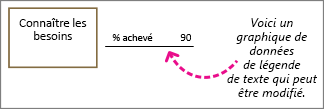
Quel type de graphique de données souhaitez-vous utiliser ?
Jeux d’icônes

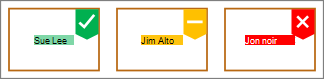
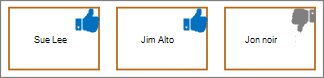
Les jeux d’icônes permettent également d’afficher des pourcentages et des progressions. Toutefois, ces graphiques de données sont plus compacts et souvent de plus petite taille. Certains jeux d’icônes permettent d’afficher des symboles pour certains états. Par exemple, une icône verte représente une forme qui est dans un bon état, une icône jaune représente un état partiellement correct et une lumière rouge représente un problème. Les jeux d’icônes sont également adaptés à l’affichage des valeurs Oui/Non.
Pour plus d’informations, consultez Guide pratique pour utiliser des jeux d’icônes.
Colorer les formes en fonction des données sous-jacentes
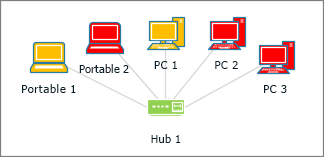
Bien que Visio fasse référence à « Couleur par valeur » comme graphique de données, cette option n’affiche pas de « graphiques » ou de symboles supplémentaires en regard des formes. Au lieu de cela, cette fonctionnalité remplit la forme avec une couleur en fonction de ses données. Par exemple, dans l’illustration ci-dessus, toutes les formes d’ordinateur qui ont la valeur « Off » sont colorées en rouge. Les ordinateurs qui sont « Activés » ont la couleur verte.
Pour plus d’informations, consultez Colorer les formes en fonction de leurs données.
Légendes de texte

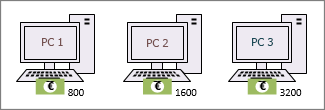
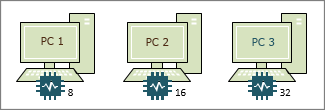
Les graphiques de données de légende de texte (à ne pas confondre avec les formes de légende) sont comme des étiquettes de texte. Ils peuvent être utilisés pour afficher simplement des données sous forme de texte. Vous pouvez également faire en sorte qu’ils affichent du texte ainsi que d’autres symboles liés aux données, comme les symboles monétaires.
Pour plus d’informations, consultez Guide pratique pour utiliser des graphiques de données de légendes de texte.
Barres de données


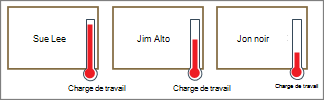
Une barre de données est adaptée à l’affichage des pourcentages, des évaluations, des progressions, des scores et des montants. Lorsqu’elles sont affectées à de nombreuses formes, vous pouvez comparer les symboles et identifier les formes qui fonctionnent et celles qui ne le sont pas.
Pour plus d’informations, consultez Guide pratique pour utiliser les barres de données.










